Zalo จัดเก็บข้อมูลสำคัญไว้มากมาย ดังนั้นการลบข้อมูลจึงช่วยล้างหน่วยความจำและปกป้องข้อมูล ต่อไปนี้เป็นวิธีง่ายๆ ในการลบข้อมูลบน Zalo!
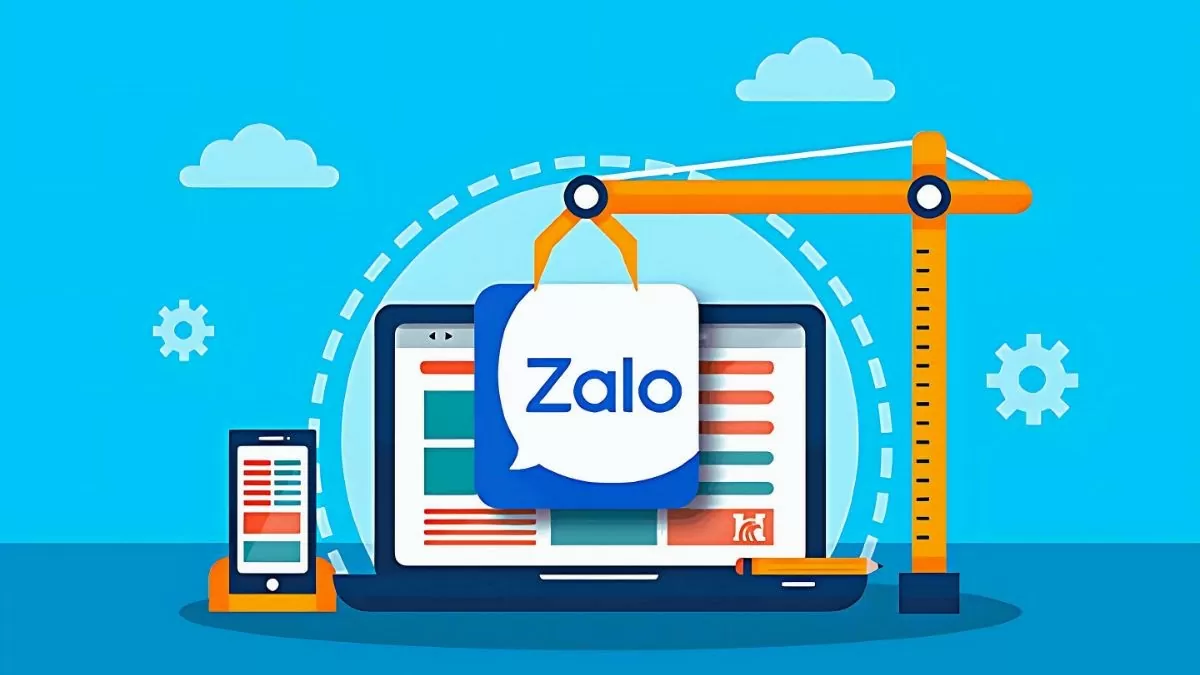 |
คำแนะนำในการลบข้อมูล Zalo ออกจากคอมพิวเตอร์อย่างสมบูรณ์
เมื่อใช้ Zalo บนคอมพิวเตอร์ของคุณ ข้อมูลของคุณจะถูกจัดเก็บโดยอัตโนมัติ หากต้องการลบข้อมูล Zalo บนคอมพิวเตอร์ของคุณ คุณสามารถทำตามขั้นตอนเหล่านี้:
ขั้นตอนที่ 1: เปิดไดรฟ์ C หรือไดรฟ์ D บนคอมพิวเตอร์ของคุณและค้นหาโฟลเดอร์ Zalo
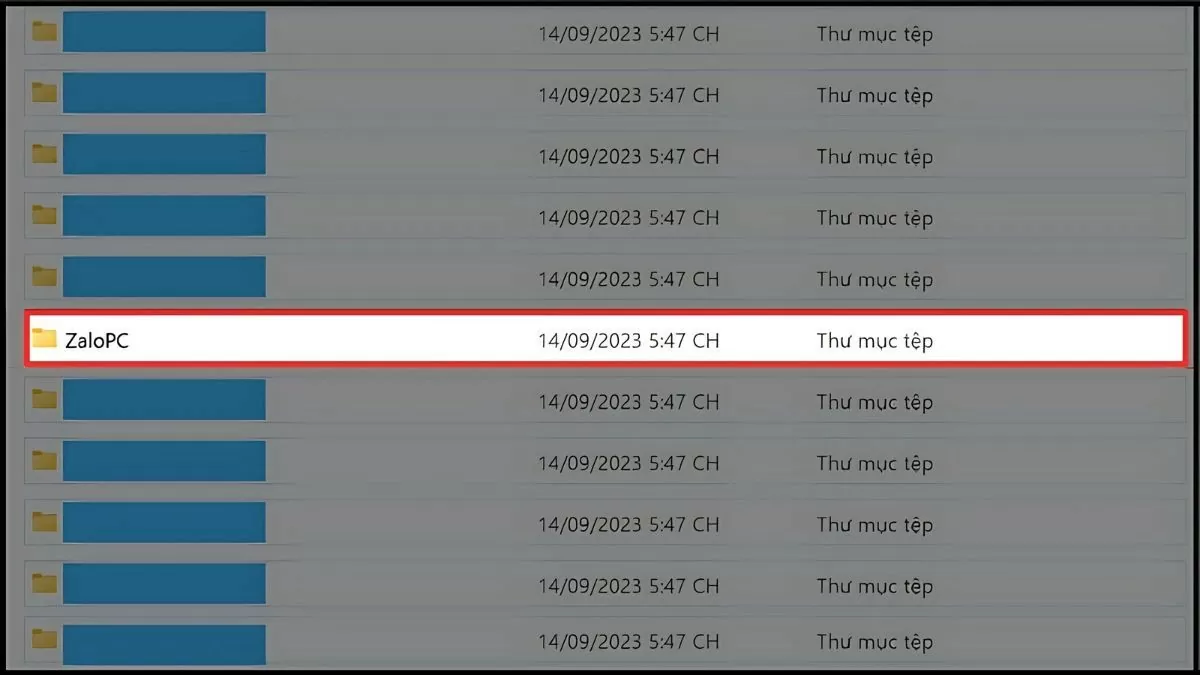 |
ขั้นตอนที่ 2: หากต้องการลบข้อมูล Zalo ทั้งหมด ให้กด “Ctrl + A” เพื่อเลือกโฟลเดอร์และไฟล์ทั้งหมดใน Zalo
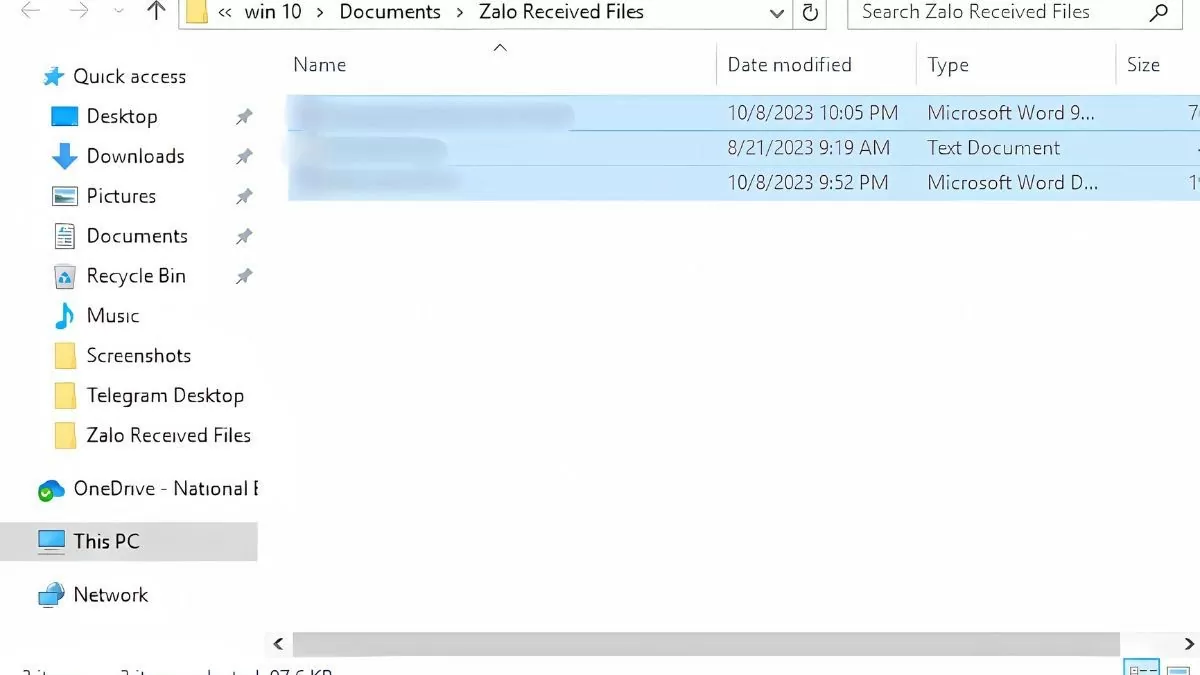 |
ขั้นตอนที่ 3: กดปุ่ม “Delete” บนแป้นพิมพ์เพื่อลบรายการที่เลือก
 |
คำแนะนำเกี่ยวกับวิธีการลบข้อมูลบน Zalo แบบเลือกเฉพาะ
Zalo สามารถจัดเก็บเอกสารสำคัญได้มากมาย แต่บางครั้งคุณอาจต้องลบข้อมูลที่ไม่จำเป็นออกเพื่อเพิ่มพื้นที่ว่างในหน่วยความจำ ด้านล่างนี้คือคำแนะนำโดยละเอียดเกี่ยวกับวิธีการลบข้อมูล Zalo บนโทรศัพท์และคอมพิวเตอร์ของคุณ ซึ่งจะช่วยให้คุณจัดการทรัพยากรได้อย่างมีประสิทธิภาพมากขึ้น
ลบข้อมูล Zalo บนโทรศัพท์อย่างรวดเร็ว
หากต้องการลบข้อมูลบน Zalo ผ่านทางโทรศัพท์ คุณสามารถทำตามขั้นตอนเหล่านี้:
ขั้นตอนที่ 1: เข้าสู่ระบบบัญชี Zalo ของคุณ ไปที่ "ส่วนตัว" แล้วคลิกที่ไอคอนการตั้งค่า (ไอคอนเฟือง)
ขั้นตอนที่ 2: ถัดไป เลือก “ที่เก็บข้อมูลและข้อมูล”
ขั้นตอนที่ 3: เลือกข้อมูลที่ต้องการลบ จากนั้นคลิกไอคอนถังขยะเพื่อลบข้อมูล
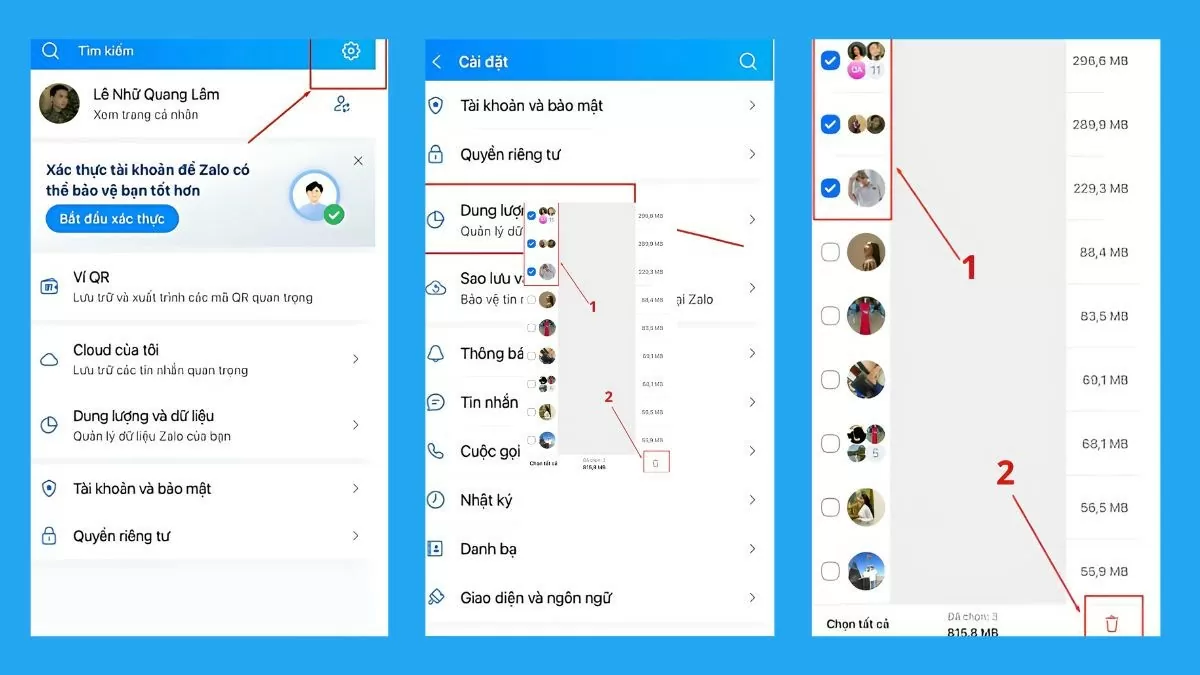 |
ลบข้อมูล Zalo บนคอมพิวเตอร์อย่างมีประสิทธิภาพและรวดเร็ว
หากต้องการลบข้อมูล Zalo บนคอมพิวเตอร์ของคุณ ให้ทำตามขั้นตอนเหล่านี้:
ขั้นตอนที่ 1: เข้าสู่ระบบบัญชี Zalo ของคุณผ่านแอปหรือเว็บไซต์ จากนั้นคลิกที่ไอคอนรูปเฟืองที่มุมล่างของหน้าจอ และเลือก "การตั้งค่า"
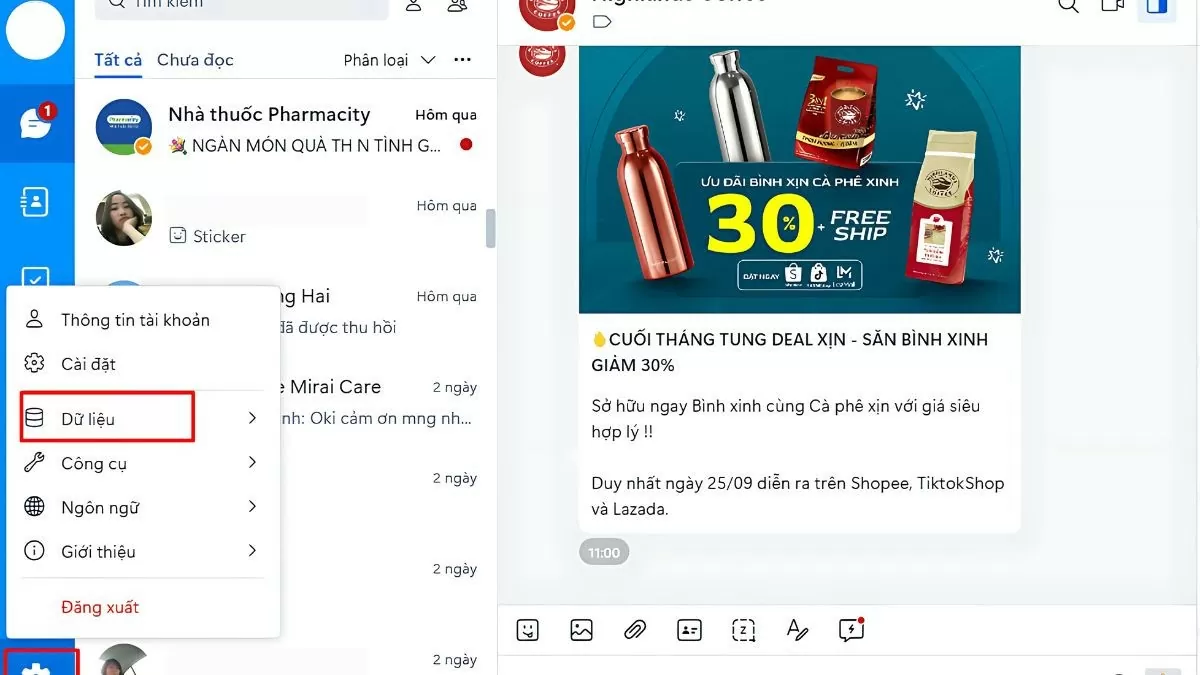 |
ขั้นตอนที่ 2: ในหน้าต่างการตั้งค่า เลือก "การจัดการข้อมูล" และคลิก "ดูและล้างข้อมูล"
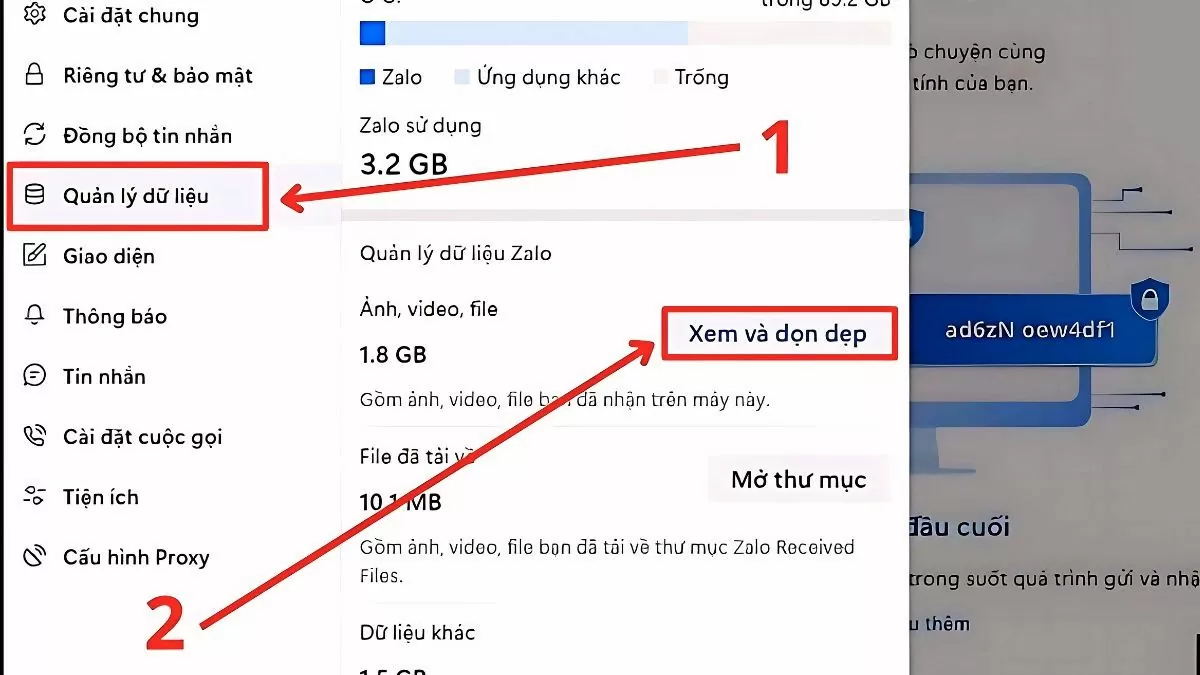 |
ขั้นตอนที่ 3: ทำเครื่องหมายในช่องข้อมูลข้อความในกลุ่มหรือกับเพื่อนที่คุณต้องการลบ จากนั้นคลิก "ลบข้อมูล" เพื่อเสร็จสิ้น
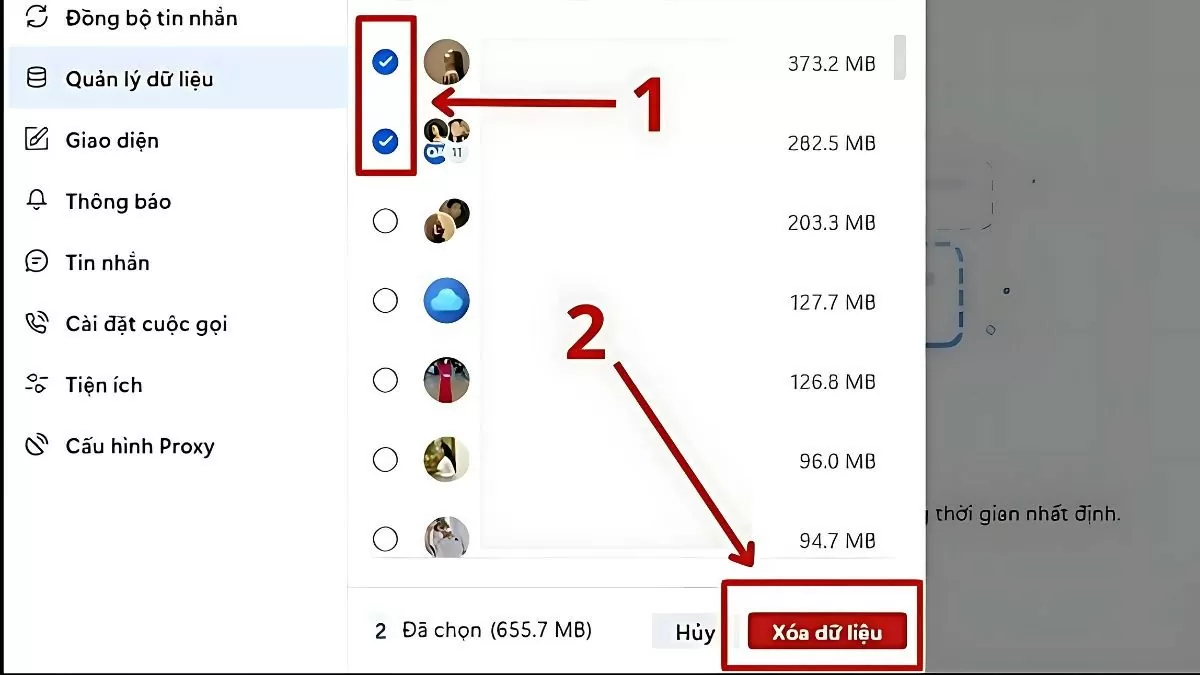 |
ดังนั้น คุณสามารถลบข้อมูลบน Zalo ได้อย่างเฉพาะเจาะจงหรือลบทั้งหมด การทำตามขั้นตอนข้างต้นจะช่วยลดความเสี่ยงของการรั่วไหลของข้อมูลและเพิ่มความจุหน่วยความจำบนอุปกรณ์
แหล่งที่มา


![[ภาพ] บรรณาธิการบริหารหนังสือพิมพ์หนานดาน เล ก๊วก มินห์ ให้การต้อนรับคณะทำงานจากหนังสือพิมพ์ปาซาซอน](https://vphoto.vietnam.vn/thumb/1200x675/vietnam/resource/IMAGE/2025/9/23/da79369d8d2849318c3fe8e792f4ce16)


![[ภาพ] นายกรัฐมนตรี Pham Minh Chinh เป็นประธานการประชุมคณะกรรมการอำนวยการ IUU ครั้งที่ 14](https://vphoto.vietnam.vn/thumb/1200x675/vietnam/resource/IMAGE/2025/9/23/a5244e94b6dd49b3b52bbb92201c6986)






















































































การแสดงความคิดเห็น (0)